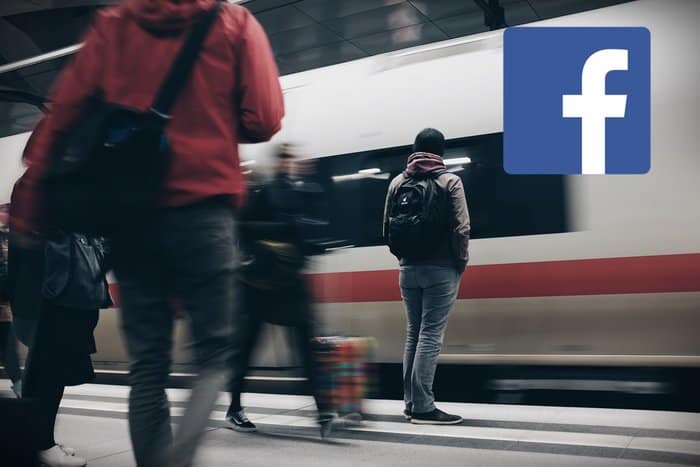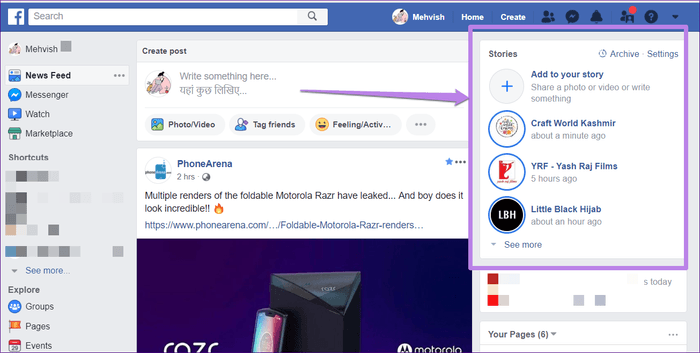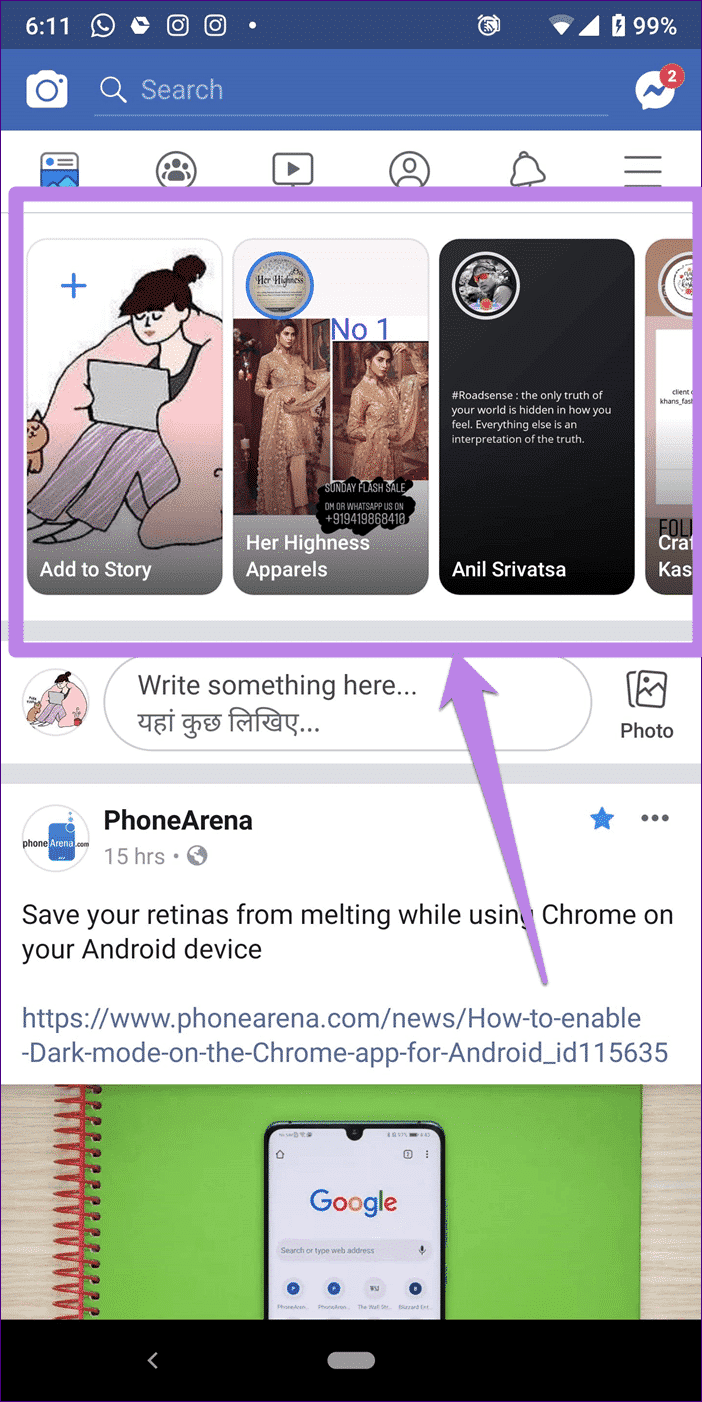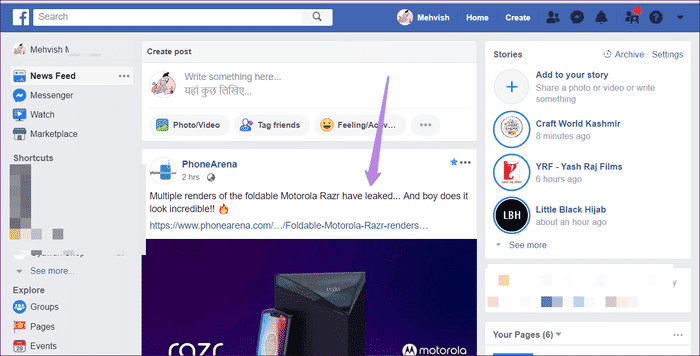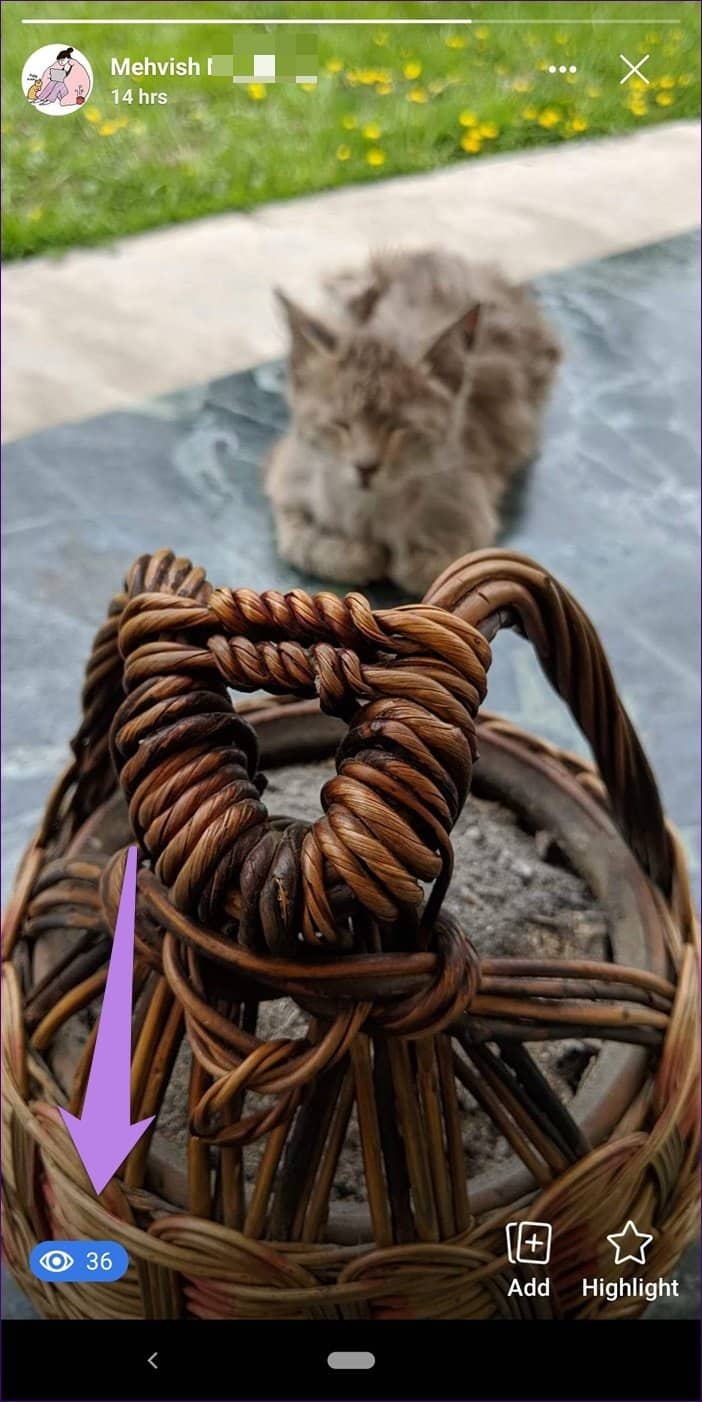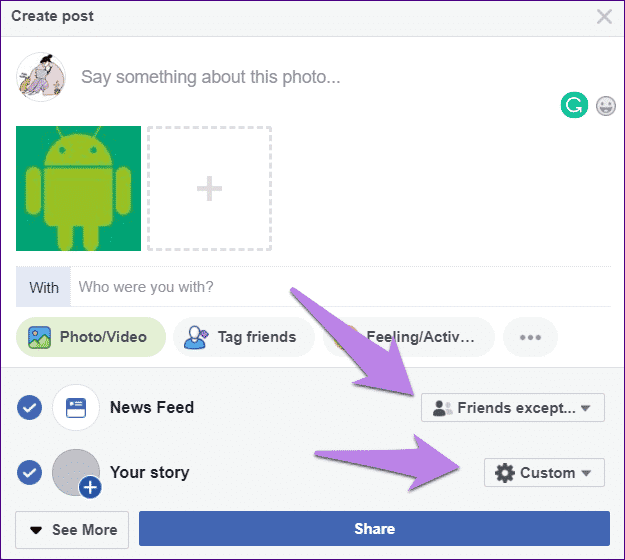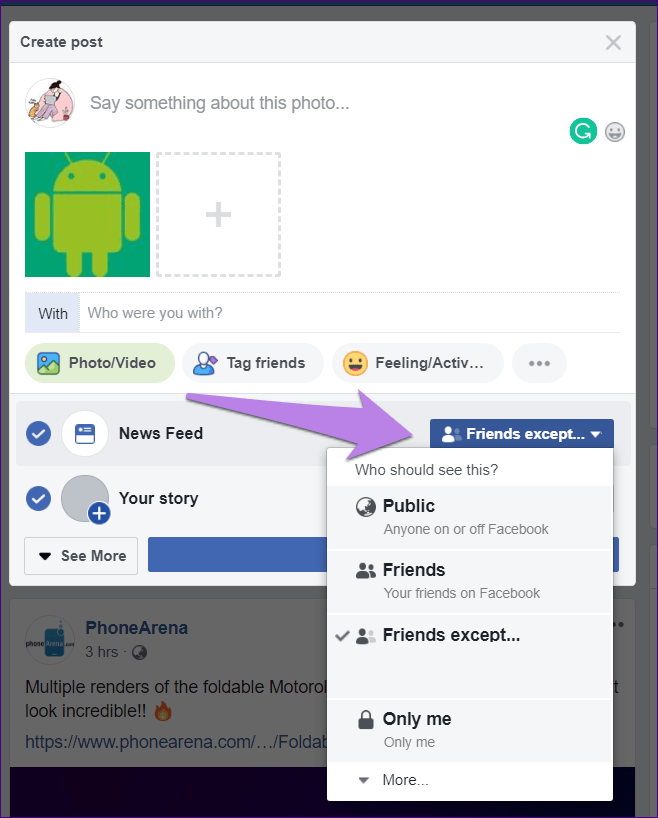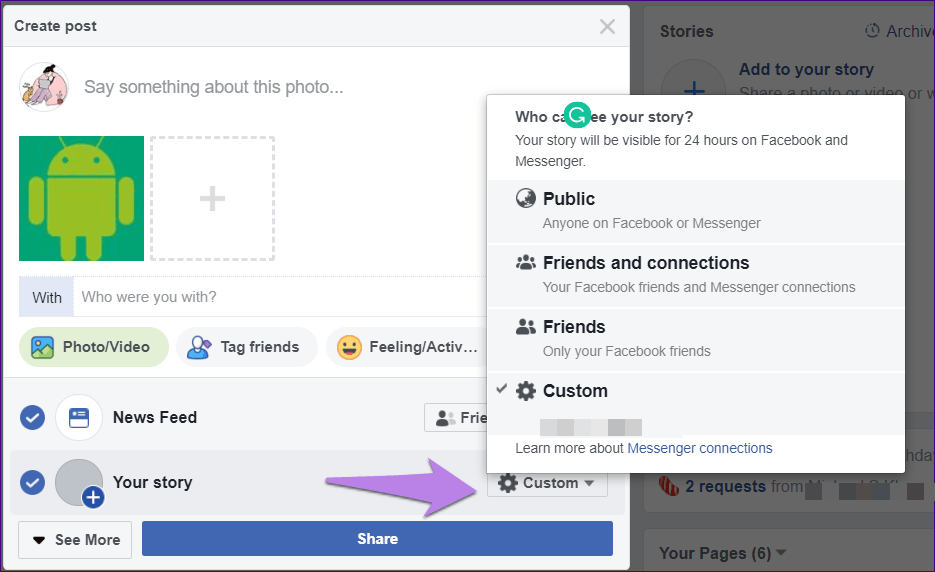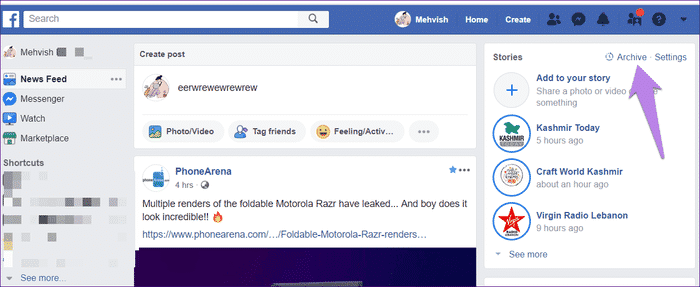Facebook 뉴스 피드 대 귀하의 스토리: 게시 위치
이전에는 Facebook을 사용하여 게시물을 작성하면 내 뉴스피드에 자동으로 게시되었습니다. 이제 뉴스피드 또는 스토리의 두 가지 옵션이 제공됩니다.
기본값은 뉴스 피드 전용이지만 귀하의 이야기 옵션은 많은 혼란을 남깁니다. 당신이 그들 중 하나라면 혼자가 아니므로 걱정하지 마십시오. 많은 Facebook(FB) 사용자는 뉴스피드와 경험 옵션의 차이점이 무엇인지 궁금해합니다.
그래서 이 포스트에서 우리는 그들 사이의 차이점을 탐구하고 어떤 것을 사용해야 하는지 알려줄 여행을 떠날 것입니다.
그러나 실제 작업을 시작하기 전에 조금 돌아가 뉴스피드 옵션 옆에 스토리가 추가된 이유와 방법을 이해해 봅시다.
시작하자.
Facebook이 뉴스에서 스토리로 전환되는 이유는 무엇인가요?
친구의 담벼락에 무언가를 게시하는 것이 신나는 시대는 지났습니다. 이제 뉴스 피드에 무언가를 게시하는 것조차 지루하고 매력적이지 않게 보입니다. Facebook이 피드 알고리즘을 다양하게 변경했고 비즈니스 페이지와 프로필의 콘텐츠로 가득 차서 적절한 공간을 만들지 않기 때문입니다.
이것은 이야기가 배회하는 곳입니다. 이야기는 당신에게 제공합니다 보고 싶은 콘텐츠를 선택할 수 있는 기능. 보기 싫은 콘텐츠는 무시하고 다른 사람에게 보여줄 수 있는 선별된 콘텐츠를 제공합니다. 이야기는 흥미롭고 개인적으로 느껴집니다. 페이스북은 그것을 알고 있다. 따라서 뉴스 피드를 위한 Facebook의 미래인 피드에서 뉴스 스토리로의 전환은 날이 갈수록 마법을 잃어가고 있습니다.
차이점에 대해 살펴보겠습니다.
기본적인 차이점
뉴스 피드는 Facebook의 핵심 기능이며 처음부터 그 일부였습니다. 뉴스피드를 선택하면 콘텐츠가 피드, 담벼락 또는 타임라인에 게시됩니다. 새로운 콘텐츠를 찾으려면 아래로 스크롤해야 합니다.
반면에 귀하의 스토리 옵션은 불과 몇 년 전입니다. 선택하면 스토리에 콘텐츠가 추가됩니다. 스토리는 이제 몇 초 후에 새로운 사진이나 비디오를 보여주는 슬라이드쇼처럼 작동합니다. 한 사람의 이야기가 먼저 등장하고 카탈로그가 끝나자마자 다른 사람의 이야기가 등장합니다.
수명
뉴스 피드는 게시물을 무기한 또는 수동으로 삭제할 때까지 보관합니다. 스토리는 하루 동안만 지속되는 일시적인 형태의 콘텐츠입니다. 즉, 스토리는 XNUMX시간 동안만 프로필에 게시된 후 친구의 보기에서 자동으로 삭제됩니다.
유효성
뉴스피드에 게시된 게시물은 Facebook 모바일 앱(Android 및 iOS), Android의 Lite 앱 및 웹사이트에서 볼 수 있습니다.
스토리는 Facebook 모바일 앱, 웹사이트, Lite 앱 및 Facebook Messenger를 통해 액세스할 수 있습니다. 예, 스토리는 창의적인 옵션 측면에서 Facebook 스토리와 약간 다르지만 Facebook Messenger에도 자동으로 게시됩니다.
스토리 및 뉴스피드 콘텐츠에 액세스
스토리에 무언가를 공유하면 세 곳에서 볼 수 있습니다. 먼저 오른쪽 사이드바(Facebook 사이트)에 있습니다.
두 번째는 Facebook 피드 상단(Facebook 모바일 앱), 세 번째는 Facebook Messenger의 채팅 메뉴 상단입니다. 스토리에는 전용 섹션이 있습니다. 거기에서 스토리를 만들고 다른 사람들의 스토리를 볼 수도 있습니다.
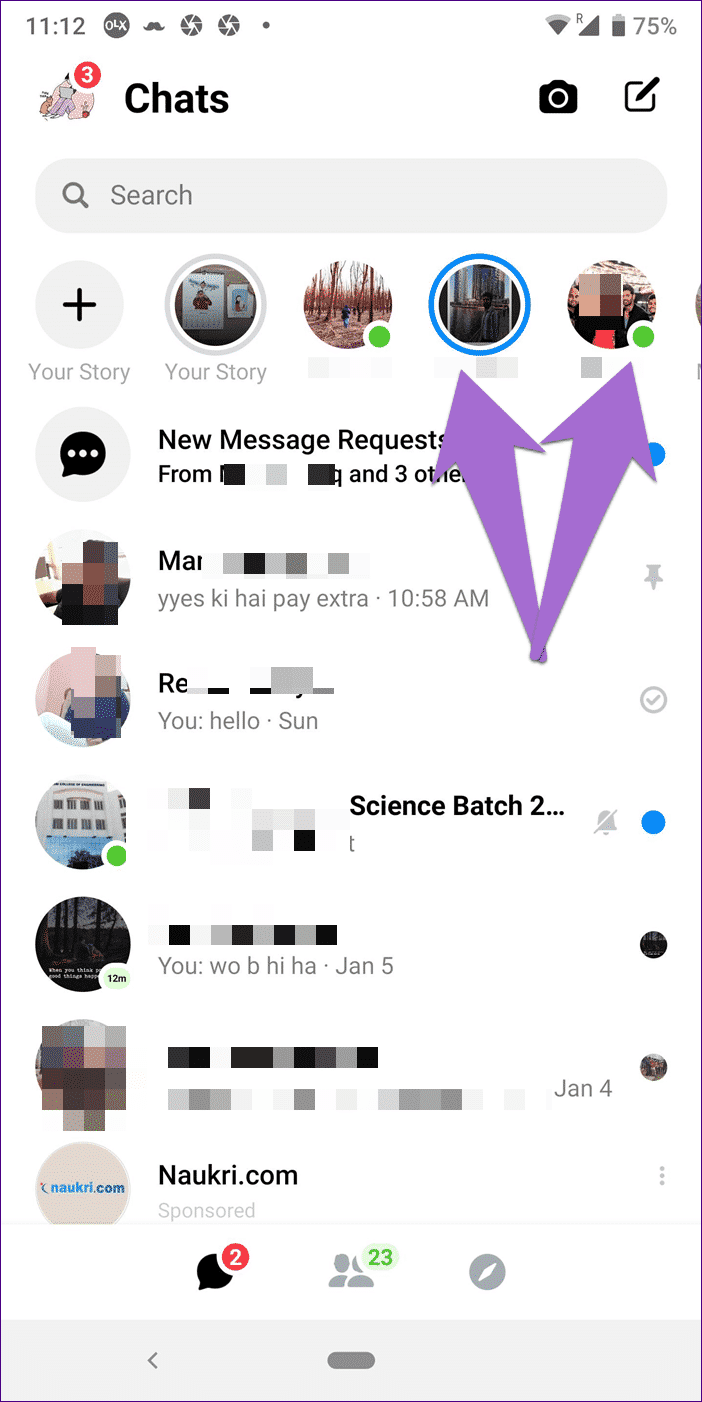
뉴스 피드에 게시된 콘텐츠는 그렇지 않습니다. 중간(Facebook 웹사이트)과 스토리 섹션(모바일 앱)에서 찾을 수 있습니다. 뉴스 피드의 콘텐츠가 다른 사용자의 게시물 바다에서 길을 잃은 것 같습니다.
나타나다
스토리에는 전용 섹션이 있으므로 게시물을 스토리로 게시하면 더 많은 사람들에게 다가갈 수 있다는 이점이 있습니다. 피드에 게시하는 것과 비교하여 다른 사람이 볼 수 있는 추가 기회가 있습니다. 게다가, 당신은 할 수 있습니다 여러 장의 사진을 스토리로 게시 -동시에 또는 다른 시간에 스팸 메일을 보내지 않습니다. 그 사람의 이야기를 수집해 주셔서 감사합니다.
댓글 및 좋아요
뉴스피드 옵션을 사용하면 사람들이 해당 게시물에 좋아요를 누르고 댓글을 달 수 있습니다. 이러한 좋아요와 댓글은 다른 Facebook 친구에게도 표시됩니다. 뉴스 기사도 지원되지만 작성자만 볼 수 있습니다. 스토리에 대한 응답으로 알려진 댓글도 마찬가지입니다. Facebook Messenger에서 얻을 수 있습니다.
참고: 스토리 좋아요 및 답글 기능은 모바일 앱으로만 제한됩니다.
내 이야기를 본 사람 확인
뉴스피드에 게시물을 게시해도 게시물을 본 사람을 추적할 수 있는 기능은 제공되지 않습니다. 누군가가 귀하의 게시물을 좋아하거나 댓글을 달 때만 알 수 있습니다.
다행스럽게도 (아니면) 이야기는 익명이 아닙니다. 누군가가 내 스토리를 볼 때 스토리를 본 사람을 확인할 수 있습니다. 이를 위해 게시된 스토리를 열고 눈 아이콘을 탭합니다.
편집 능력
우리 모두 실수를한다. 이러한 문제를 해결하기 위해 Facebook에서는 뉴스피드에서 작성한 게시물을 편집할 수 있습니다. 즉, 게시물의 텍스트를 변경할 수 있습니다. 그러나 스토리에서는 동일한 기능을 사용할 수 없습니다. 스토리가 게시되면 스토리를 삭제하고 필요한 편집 내용을 포함하여 다시 게시해야 합니다.
현재 상태 및 개인정보 보호
뉴스 피드와 스토리의 대상은 서로 독립적입니다. 작성 포스트 박스에서 눈치채셨다면, 뉴스피드와 스토리 옆에 박스가 있을 것입니다. 클릭하면 개인 정보 설정을 변경할 수 있습니다.
각각에는 공개(모든 사람에게 표시), 친구(Facebook 친구에게만 표시), 일부 친구에게 숨기거나 일부 특별한 사람에게 액세스를 허용할 수 있는 사용자 지정 설정 등 세 가지 개인 정보 보호 설정이 있습니다. .
스토리의 경우 연결이 Messenger 친구를 참조하는 '친구 및 연결' 옵션이 추가로 제공됩니다. 이 설정을 선택하면 Facebook 친구 목록에 없는 Messenger 친구도 이 설정을 볼 수 있습니다.
창의적인 선택
Facebook을 사용하면 뉴스와 스토리 모두에 대해 창의적이지만 제한된 옵션을 얻을 수 있습니다. 즉, 사진에 필터, 텍스트 및 스티커만 추가할 수 있습니다. 그 외에도 모바일 앱의 스토리에 스티커 그래픽을 추가할 수도 있습니다.
나중에 액세스할 수 있는 기능
뉴스 피드에 게시물을 게시하려면 언제든지 프로필로 이동하여 해당 게시물을 찾아 액세스할 수 있습니다.
스토리의 경우 콘텐츠가 일시적이므로 상황이 다르므로 하루가 지나면 스토리 옵션에서 찾을 수 없습니다. 하지만 XNUMX시간이 지난 후에도 보고 싶다면 스토리 아카이브 기능(스토리 상자 상단에 있음)에서 여전히 라이브로 볼 수 있습니다. 스토리를 만든 당신만이 접근할 수 있습니다. 언제든지 다시 공유하거나 다운로드할 수 있습니다.
뉴스를 게시하거나 스토리를 제공해야 합니다.
하루가 지나면 달라지는 당신의 일상을 개인적으로 엿볼 수 있는 이야기. 따라서 캐주얼한 콘텐츠를 게시하거나 친구 또는 페이지 회원에게 특정 내용에 대해 정기적으로 업데이트하려는 경우 스토리가 게시하기에 좋은 장소입니다.
좋아요와 댓글을 볼 수 있는 담벼락에 뉴스피드를 표시하려면 뉴스피드에 게시해야 합니다. 다행히 한 번에 둘 다 게시할 수 있습니다. 옆에 있는 체크박스를 선택하면 됩니다.